O que é o Modo flex do Galaxy Z Flip4 e do Galaxy Z Fold4?
Uma das vantagens mais significativas dos smartphones dobráveis da Samsung é a possibilidade de trabalhar no modo multi tela para você poder fazer tudo o que precisa num único dispositivo. Continue lendo para saber mais sobre este recurso.
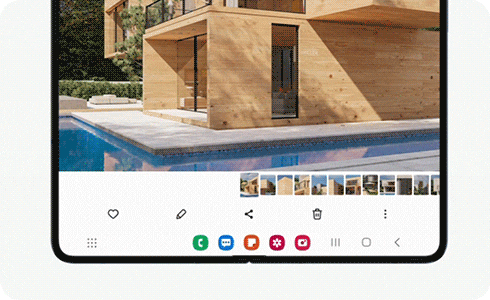
Se você ativar o Modo flex com o telefone dobrado e na vertical, o aplicativo que estiver sendo usado aparecerá na parte superior da tela. Já na parte inferior da tela, aparecerá um painel com controles adicionais.
Nota: alguns aplicativos fornecem o seu próprio esquema personalizado no Modo flex. Nestes casos, o painel de Modo flex não aparecerá.
Caso deseje configurar o Modo flex no seu dispositivo dobrável, siga estes passos:
Na tela inferior, você verá os seguintes ícones:
- Painel de notificações abaixo.
- Captura de tela.
- Controle de brilho.
- Controle de volume.
- Ligar/Desligar touchpad.
É possível realizar as seguintes ações no touchpad:
- Clicar com um dedo.
- Abrir um menu tocando com dois dedos (clicar com o botão direito).
- Operação de deslizamento para cima e para baixo com dois dedos, esquerda e direita deslizando dois dedos.
- Aumentar/Diminiur zoom ao tocar com dois dedos.
Obrigado pelo seu feedback
Responda a todas as perguntas.













